Szukaj Wyniku
Przykład opisany w tej lekcji dostępny jest w arkuszu
Excela: Szukaj Wyniku.xls,
tylko jego samodzielne przerobienie daje gwarancję zapamiętania tej lekcji.
Przykłady dla wszystkich lekcji szkolenia Excel 2003: ExcelSzkolenie.pl
Cwiczenia Excel 2003.zip
Przykład 1.
(Arkusz: ‘Szukaj Wyniku’)
W poniższym przykładzie Cena jest
wynikiem zsumowania 3 kosztów i marży liczonej jako narzut na koszty i
wynoszącej 30%. W procesie produkcyjnym dwa z tych kosztów nie mogą być
zmienione, ale wysokość trzeciego w dużej mierze zależy od producenta i to
głównie od niej zależy jakość produktu.
Obecnie cena wynosi 1199,90 zł, producent otrzymał
propozycję zakupu partii towaru po cenie 999,90zł, musi obliczyć ile musiałby
wynosić koszt zmienny aby przy nie zmienionym narzucie marży procentowej
uzyskać taką cenę.
Wiele osób w takim przypadku zaczęłoby wpisywać w komórkę C4
różne kwoty i obserwując wynik w komórce C7 i po kilkunastu próbach doszłoby do
Ceny 999,90.
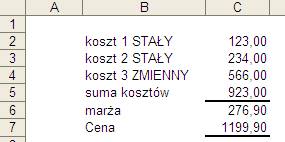
Można to zrobić prościej wykorzystując polecenie ‘Szukaj
wyniku…’, które znajdziemy w Menu ‘Narzędzia’.
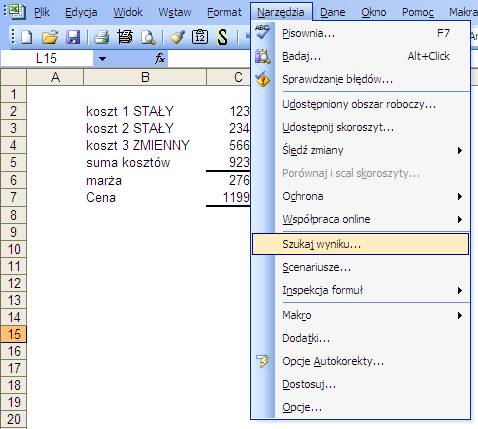
W oknie ‘Szukanie wyniku’ wprowadzamy adres komórki
zawierającej cenę C7, wartość którą komórka ta ma uzyskać 999,9 oraz którą
komórkę wolno Excelowi zmienić aby uzyskać pożądany wynik.
Klikamy przycisk ‘OK.’.
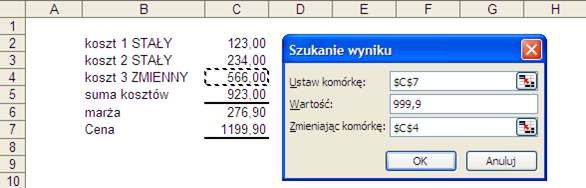
Wyświetlone zostanie okno z informacją o tym że udało się
uzyskać taki wynik, jeśli wybierzemy ‘OK’ nowe wartości zostaną wprowadzone do
arkusza, jeśli wybierzemy ‘Anuluj’ przywrócone zostaną poprzednie wartości.
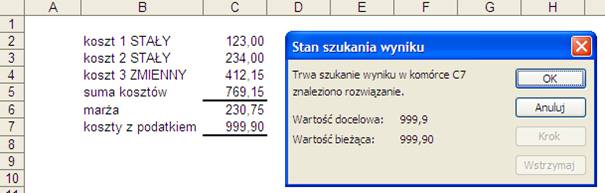
Więcej opcji wyszukiwania wyniku
oferuje dodatek Excela Solver, w którym możemy definiować wiele zmiennych oraz warunków
poszukiwania winiku.
Szkolenie Excel 2003 Szkolenie Excel 2007